品牌型号: 华硕ROG Flow X13
系统: Windows11 64位旗舰版
软件版本: Cubase 14
立体声的处理是混音当中经常使用到的一个技巧,立体声可以帮助我们塑造歌曲的声音层次感和空间感。同时要在Cubase当中给歌曲添加立体声也十分的简单,只需要我们在Cubase的音频处理器当中使用效果器链接可以轻松完成。下面就给大家详细介绍一下Cubase如何制作立体声效果,Cubase如何调整声像的相关内容。
一、Cubase如何制作立体声效果
一般我们编曲所编出来的音频,都是单声道的,没有空间感,听感上来说就会比较的单调。给歌曲添加上立体声效果,就可以让声音的质感更好,同时拥有了氛围感。要在Cubase当中添加立体声效果也十分的简单。下面就给大家详细介绍一下Cubase如何制作立体声效果:
1、创建轨道
要在Cubase当中给歌曲添加立体声效果,首先就需要我们导入需要添加立体声的音频,或者在机架通道当中添加一个。打开Cubase,来到左侧的机架通道,然后在机架通道上右键,选择新建乐器轨道,选择需要的乐器即可。
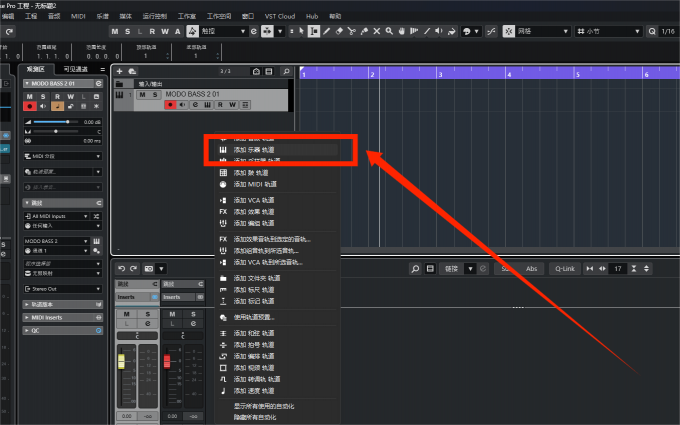
2、音频编辑器
在创建好了轨道之后,需要我们来到左侧Cubase的音频编辑器当中进行操作。音频编辑器也被我们称为混音台,在这里可以给歌曲添加各种各样的效果器。在通道机架当中找到轨道,然后点击图标上的字母e,此时就弹出了音频编辑器页面。
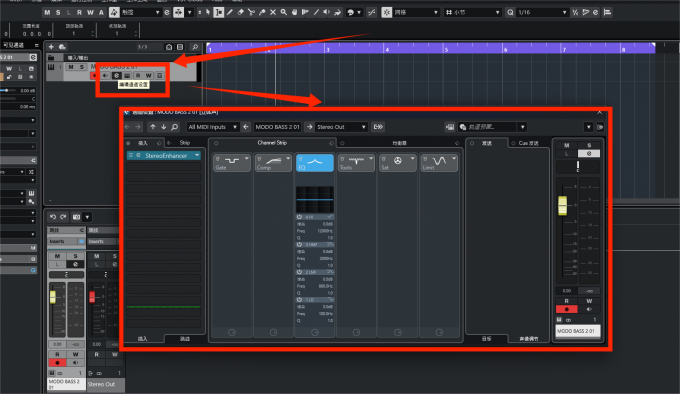
3、立体声插件
在弹出的音频编辑器页面,左侧找到的插件插槽,点击插槽,就会显示Cubase当中所有的效果器了。在上面还可以搜索插件,我们需要立体声插件,就搜索Stereo Enhancer,点击就可以添加了。添加好Stereo Enhancer之后,此时播放音频,就有立体声的效果了。
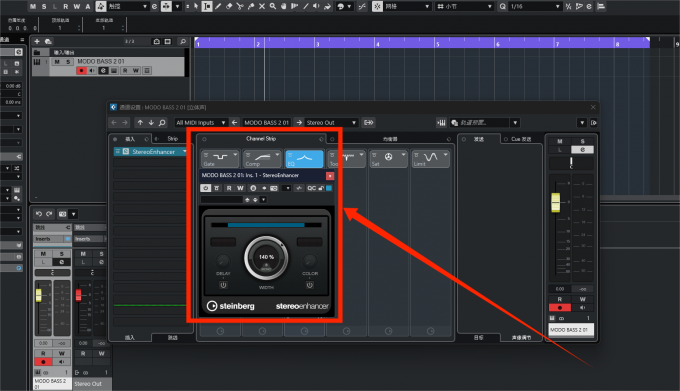
二、Cubase如何调整声像
声像一般在混音当中比较常见,声像是平衡众多乐器的重要步骤。在编曲时,用到的配器会很多,就会很乱,此时我们就可以使用声像工具,来调整它们的位置。下面就给大家详细介绍一下Cubase如何调整声像:
1、选择轨道
在Cubase当中给各种配器调节声像也十分简单,可以使用音频编辑器进行调整。也可以使用音轨推子进行调整,还可以使用第三方的扩展效果器进行调整,但使用最方便也最多的是混音台推子调整声像。我们在通道机架当中选择需要调整的乐器。

2、调整声像
选择好乐器之后,在下方点击MixConsole,就可以打开音频编辑器了。这里有非常多的轨道,选择好需要调整声像乐器的轨道,然后在下方有个字母C,就是调整声像的地方了。向左移动声像就会向左,向右移动,声像就会向右,声像的移动不宜太多,太多会让人的听感不舒服,大家可以根据想要的效果进行调整。
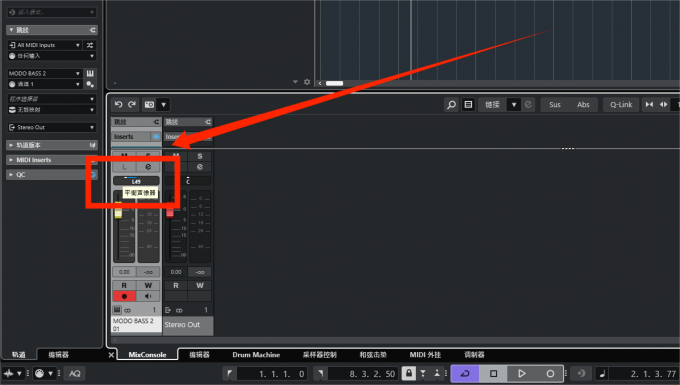
以上就是Cubase如何制作立体声效果,Cubase如何调整声像的全部内容了。通过个声音添加上立体声效果,可以瞬间让我们的声音质感上一个档次,只要大家合理使用好上述的技巧和工具,相信你也能做出优秀的音乐作品。

